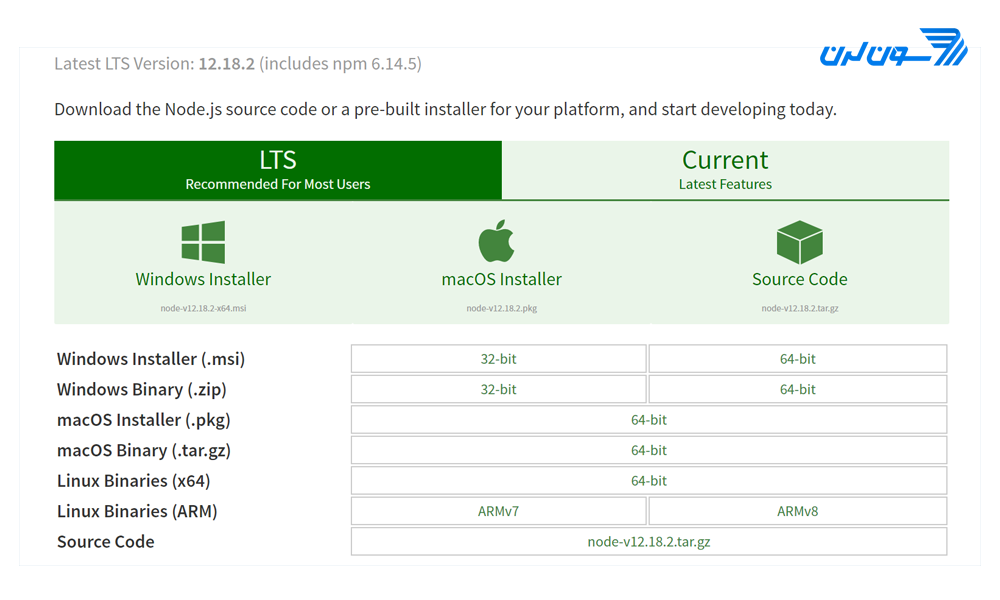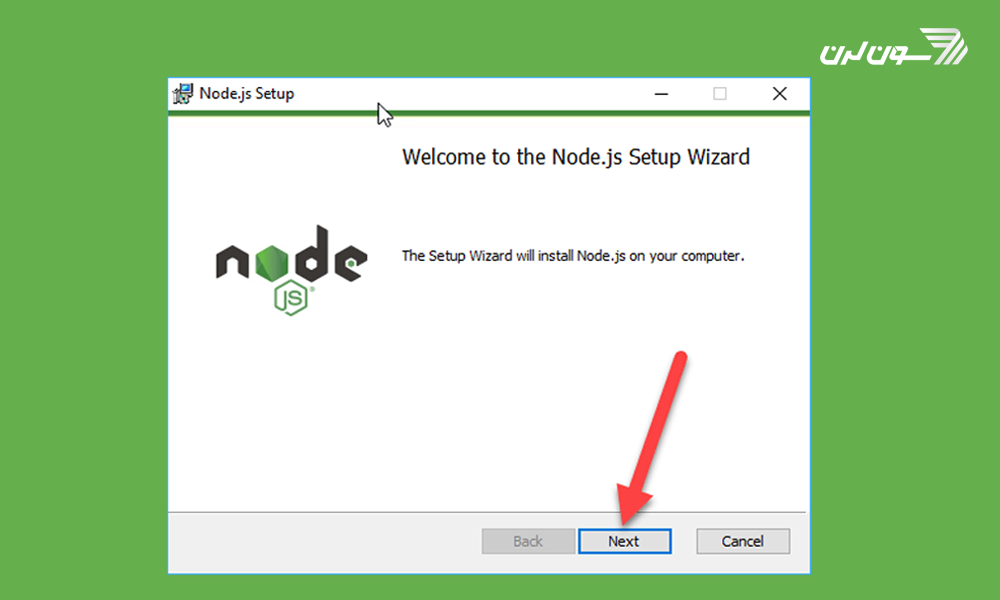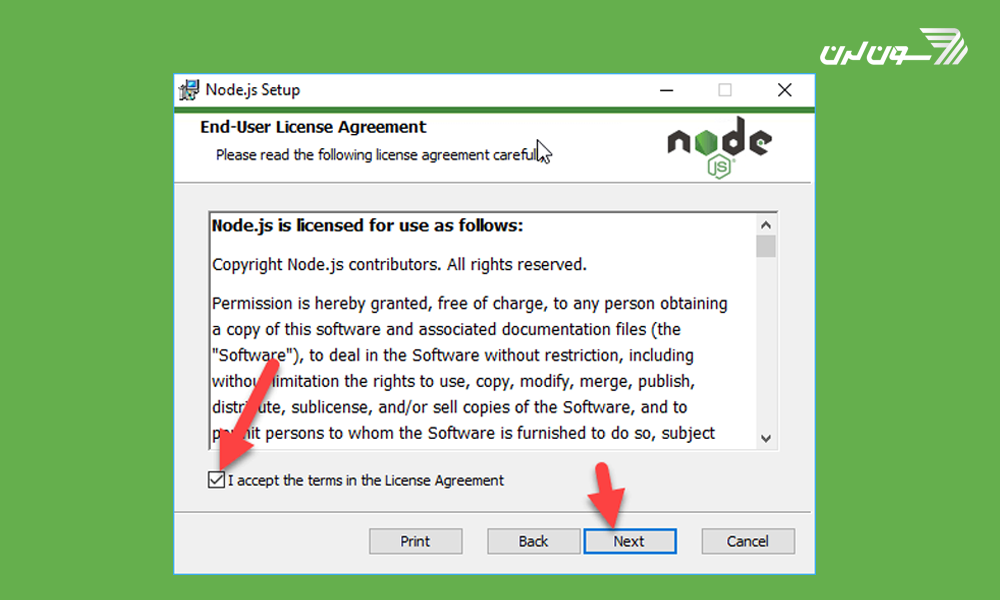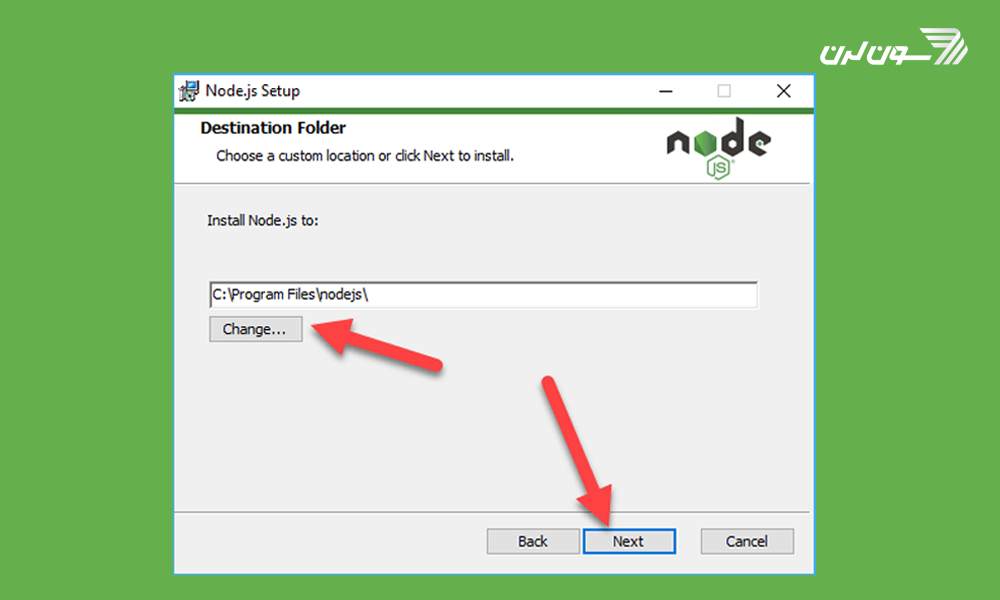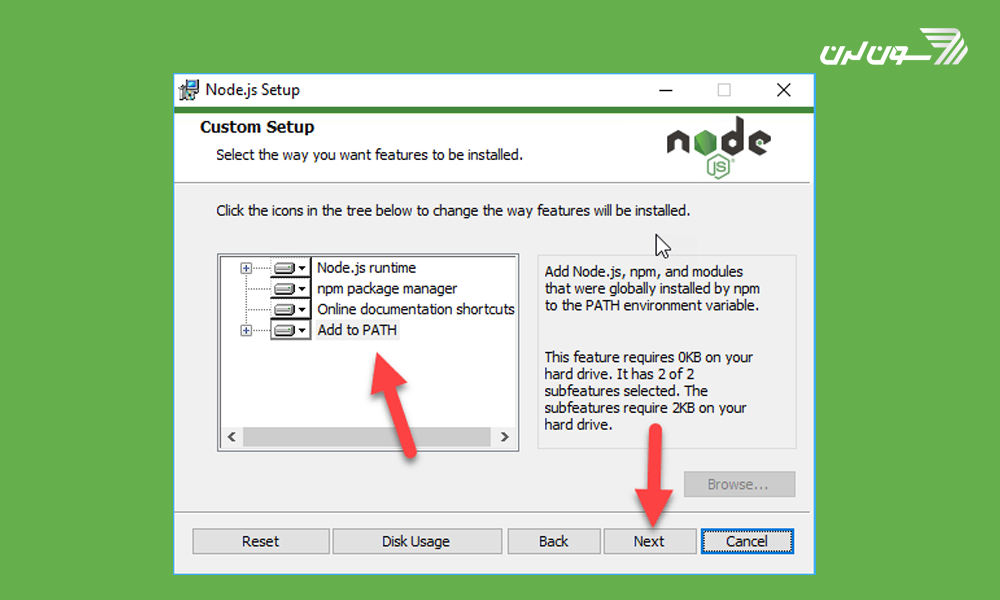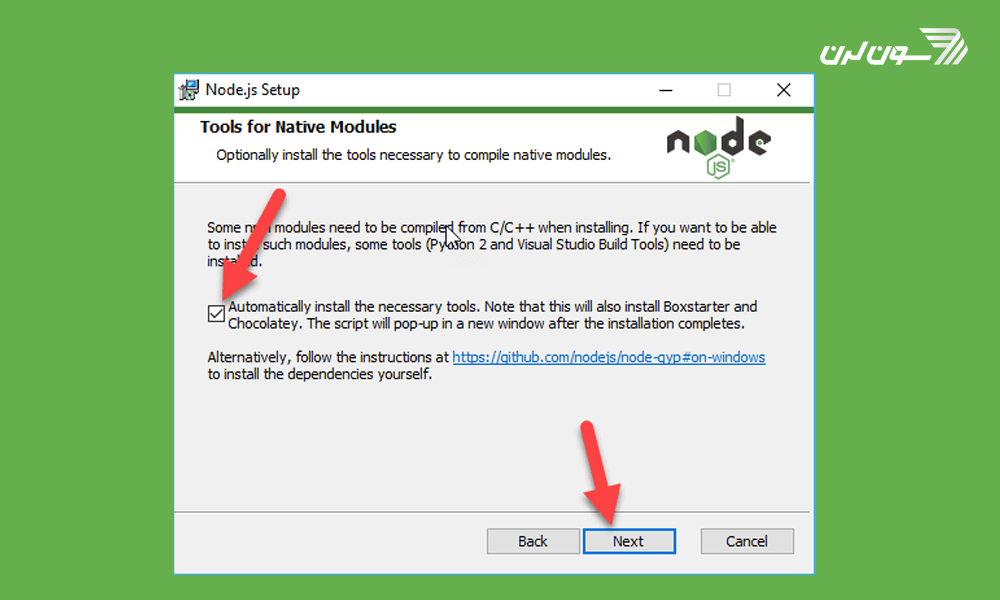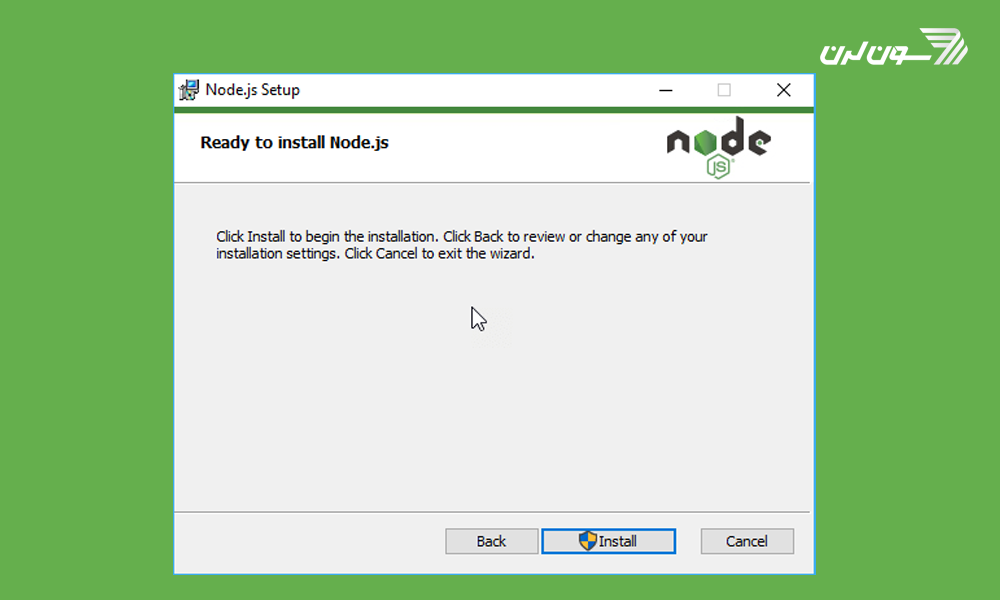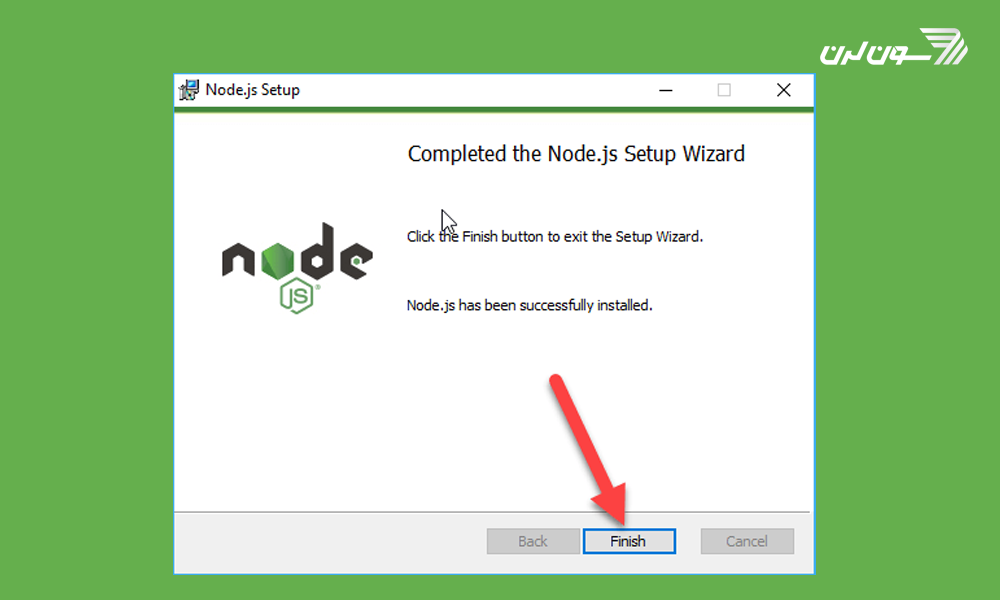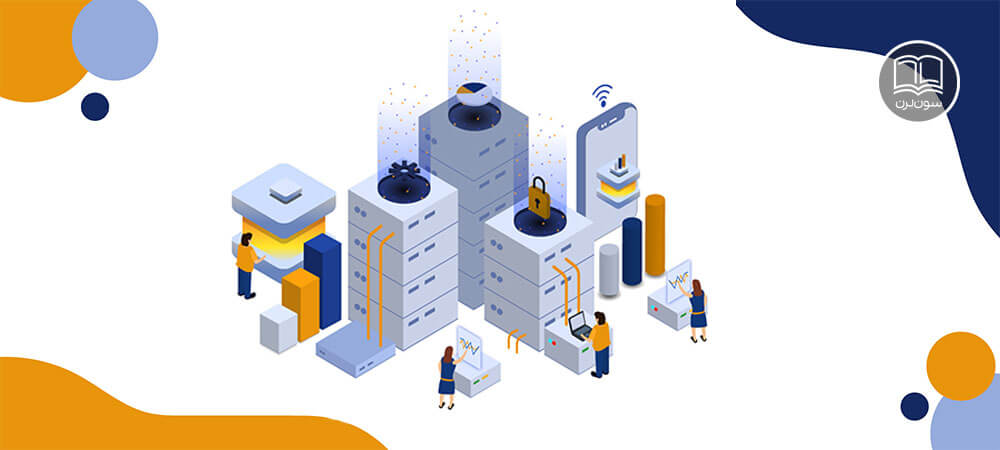۳۷ دیدگاه
سینا
۱۵ آذر ۱۴۰۲، ۰۸:۱۲
CARLAW
۱۴ آذر ۱۴۰۲، ۲۰:۴۹
نازنین کریمی مقدم
۱۸ آذر ۱۴۰۲، ۱۳:۱۴
مجید
۲۹ آبان ۱۴۰۲، ۱۲:۰۰
نازنین کریمی مقدم
۲۰ آذر ۱۴۰۲، ۰۴:۵۲
۱۶ مرداد ۱۴۰۲، ۰۶:۱۳
نازنین کریمی مقدم
۰۷ شهریور ۱۴۰۲، ۱۱:۴۸
۰۳ تیر ۱۴۰۲، ۱۲:۵۵
نازنین کریمی مقدم
۰۴ تیر ۱۴۰۲، ۰۹:۵۹
۰۸ آذر ۱۴۰۱، ۰۵:۴۷
نازنین کریمی مقدم
۰۸ آذر ۱۴۰۱، ۱۲:۴۵
۰۳ مهر ۱۴۰۱، ۰۵:۰۴
نازنین کریمی مقدم
۰۹ مهر ۱۴۰۱، ۱۰:۵۶
۲۰ خرداد ۱۴۰۱، ۰۷:۵۸
نازنین کریمی مقدم
۲۰ خرداد ۱۴۰۱، ۱۷:۳۸
۲۰ خرداد ۱۴۰۱، ۰۷:۵۵
نازنین کریمی مقدم
۲۰ خرداد ۱۴۰۱، ۱۷:۴۱
۲۵ بهمن ۱۴۰۰، ۱۱:۲۵
نازنین کریمی مقدم
۲۶ بهمن ۱۴۰۰، ۱۶:۵۱
۲۵ بهمن ۱۴۰۰، ۰۵:۰۰
نازنین کریمی مقدم
۲۶ بهمن ۱۴۰۰، ۱۶:۵۳
۰۴ دی ۱۴۰۰، ۱۸:۴۵
نازنین کریمی مقدم
۰۵ دی ۱۴۰۰، ۰۵:۲۱
لاله نورمحمدی
۱۹ آبان ۱۴۰۰، ۰۵:۴۵
Nazanin KarimiMoghaddam
۱۹ آبان ۱۴۰۰، ۰۶:۳۸
مهدی
۰۱ آذر ۱۳۹۹، ۰۷:۲۲
نازنین کریمی مقدم
۰۲ آذر ۱۳۹۹، ۰۰:۰۰
erfan
۱۸ مهر ۱۳۹۹، ۰۸:۱۶
نازنین کریمی مقدم
۱۸ مهر ۱۳۹۹، ۱۳:۰۳
| اسحاق |
۲۸ تیر ۱۳۹۹، ۱۷:۲۱
عرفان
۰۲ تیر ۱۳۹۹، ۰۵:۴۰
bahar
۱۲ آبان ۱۳۹۸، ۱۱:۵۳
فرید
۱۱ مهر ۱۳۹۸، ۱۱:۵۸
Hamidreza Akbarnezhad
۰۳ مهر ۱۳۹۸، ۰۵:۱۱
امیر راد
۰۱ فروردین ۱۳۹۸، ۲۱:۲۴
محمد اسفندیاری
۰۵ فروردین ۱۳۹۸، ۰۵:۱۱
Ali Reza
۱۳ آذر ۱۳۹۷، ۱۲:۱۲
دوره الفبای برنامه نویسی با هدف انتخاب زبان برنامه نویسی مناسب برای شما و پاسخگویی به سوالات متداول در شروع یادگیری موقتا رایگان شد: